TV YouTube Com Startcode: So verbinden Sie das Gerät mit dem Fernseher

Erfahren Sie, wie Sie YouTube auf Ihrem Fernseher streamen und Ihr Gerät problemlos verbinden können. Nutzen Sie den TV YouTube Com Startcode!
Eine dedizierte Grafikkarte oder GPU ist keine wesentliche Hardwarekomponente. Computer können ohne sie nur mit der On-Board-Grafikkarte laufen. Tatsächlich finden Sie heute viele Systeme, die keine dedizierte GPU haben, sondern mit SSDs und den neuesten Prozessoren ausgestattet sind. Wenn Sie jedoch Spiele spielen müssen, können Sie auf eine GPU nicht verzichten.
Spiele sagen Ihnen immer, was die besten und die minimalen Hardwareanforderungen sind, um sie auszuführen. Wenn Ihre Hardware innerhalb des empfohlenen Hardwarebereichs liegt, können Sie loslegen, aber Ihre aktuelle GPU kann möglicherweise ein besseres Spielerlebnis bieten. Der einzige Weg, dies herauszufinden, ist ein Stresstest.
Ein GPU-Stresstest zwingt Ihre GPU, über einen längeren Zeitraum mit maximaler Kapazität zu arbeiten. Normalerweise wird eine GPU nur verwendet, wenn eine bestimmte App, zB ein Spiel, läuft. Während dieser Zeit kann es auf niedrigem oder mittlerem Niveau oder auf hohem Niveau ausgeführt werden. Auf diesem hohen Niveau kann die GPU als unter Stress betrachtet werden, aber es ist nicht dasselbe wie ein Stresstest.
Wenn Sie ein Spiel mit hohen Grafikanforderungen spielen, kann Ihre GPU zwischen hoher und mittlerer Auslastung wechseln. Selbst wenn es konstant mit hoher Rate/Geschwindigkeit läuft, wird es nicht so hart arbeiten wie bei einem Stresstest.
Ein GPU-Stresstest wird die GPU mit maximaler Kapazität laufen lassen und sehen, wie gut sie funktioniert. Wenn Ihr System weiterhin ohne Probleme läuft, dh abstürzt, bedeutet dies, dass es gut funktionieren kann, wenn es gedrückt wird. Wenn das System abstürzt, bedeutet dies, dass Sie die Obergrenze für die Fähigkeiten Ihrer GPU gefunden haben.
Bevor Sie einen GPU-Stresstest starten, sollten Sie das wissen;
Es gibt viele großartige Tools für GPU-Stresstests, die Sie auf einem Windows 10-System verwenden können. Viele von ihnen haben auch ihre eigenen Systemüberwachungstools, die Ihnen zeigen, wie Ihr System dem Stress standhält. Wenn Ihr bevorzugtes Tool kein Systemüberwachungstool hat, probieren Sie entweder HWiNFO oder MSI Afterburner aus .
Die beiden Parameter, die Sie unbedingt im Auge behalten müssen, sind Temperatur und GPU-Auslastung. Bei der Temperatur sollten Sie wissen, dass die anhaltende Hitze es immer noch beschädigen kann, wenn ein System zu heiß wird, aber nicht abstürzt.
OCCT ist eine kostenlose App, die verschiedene Hardwarekomponenten auf Ihrem System testen kann, die GPU ist eine davon.
Ein guter Grund für die Verwendung dieser App ist die integrierte Systemüberwachung, die Kontrolle darüber, wie lange ein Test ausgeführt wird, und die Benutzeroberfläche bietet leicht verständliche Ergebnisse, auch wenn Sie nicht viel über die Leistung einer GPU wissen Metriken.
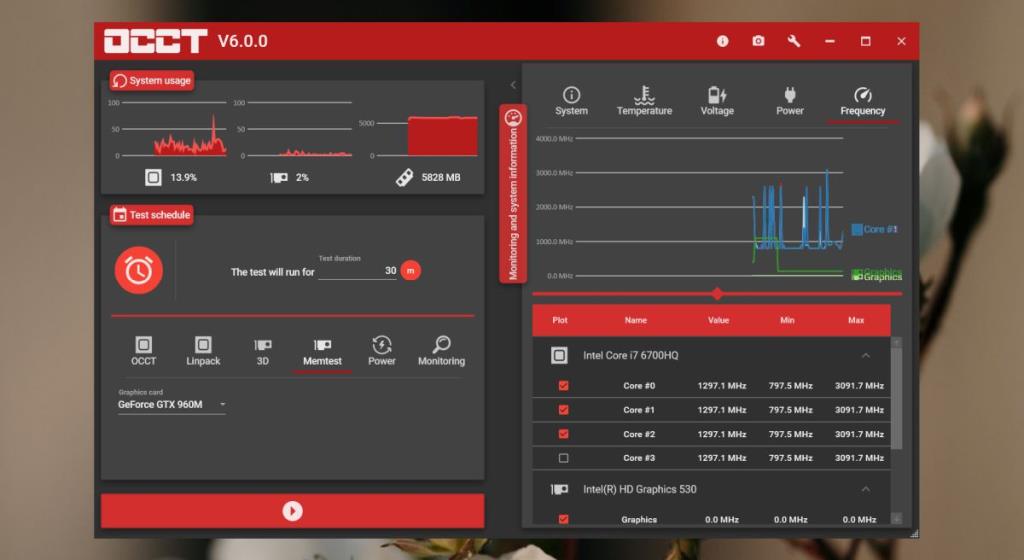
FurMark wird am besten für Tests auf mittlerem Niveau verwendet. Es Stresstests mit OpenGL-Benchmarks und ist ein gutes Werkzeug, um zu überprüfen, wie gut Ihre GPU funktioniert. Sie können den Test in verschiedenen Auflösungen ausführen und das Tool kann sowohl die GPU als auch die On-Board-Grafikkarte testen. Es hat auch eine eingebaute Temperaturkontrolle, die einen Alarm auslöst, wenn Ihr System zu heiß ist. Die Temperaturprüfung kann in den Einstellungen der App konfiguriert werden.
Wenn Sie Ihre GPU auf Herz und Nieren prüfen möchten , ist Unigine Heaven das richtige Werkzeug. Es wird den Chip so stark wie möglich belasten. Das Tool hat Hardwarebeschränkungen, dh es erfordert ATI Radeon HD 4xxx und höher, Intel HD 3000 und höher oder NVIDIA GeForce 8xxx und höher.
Wenn Ihr GPU-Chip älter als diese Modelle ist, ist dieses Tool nicht für Sie geeignet.
Das Tool benötigt auch 512 Videospeicher und 1 GB freien Speicherplatz, aber diese beiden sind normalerweise auf Low-End-Systemen verfügbar. Nach der Installation führen Sie das Heaven Benchmark-Tool aus. Es führt Sie durch eine Spielwelt, die darauf ausgelegt ist, die Fähigkeiten Ihrer GPU zu testen, und ist mit Sicherheit einer der unterhaltsamsten Tests, die Sie jemals durchführen werden. Für einen anspruchsvolleren Test versuchen Sie Unigine Superposition vom gleichen Entwickler.
Wir haben erwähnt, dass der Stresstest für eine GPU zeitgesteuert ist und je länger sie läuft, desto mehr weiß man, wie stabil sie ist. Verwenden Sie jedoch Folgendes als Referenz, wenn Sie einen Stresstest durchführen.
Stresstests sollten nicht beiläufig durchgeführt werden. Sie können jedoch die Hardware beschädigen. Jedes Mal, wenn Sie darüber nachdenken, Ihre GPU auszutauschen oder sie übertaktet/untertaktet/untervoltet zu haben, ist es eine gute Idee, einen Stresstest durchzuführen.
Wenn die neuen Einstellungen der GPU sie instabil machen, wenn sie gezwungen ist, schneller zu arbeiten, ist es gut, dies im Voraus zu wissen, damit Sie dies beheben und einen Systemabsturz zum falschen Zeitpunkt vermeiden können.
Erfahren Sie, wie Sie YouTube auf Ihrem Fernseher streamen und Ihr Gerät problemlos verbinden können. Nutzen Sie den TV YouTube Com Startcode!
Falls Sie Ihren iPod Touch 2G versehentlich oder absichtlich auf iOS 4.0.2 aktualisiert haben, können Sie ihn mit Redsn0w Version 0.9.5b5-5 jailbreaken. Apple hat
WLAN-Repeater und -Extender sind zwei beliebte Geräte. Schauen Sie sich diesen Blog zum Thema WLAN-Repeater vs. Extender an, um die Unterschiede kennenzulernen.
Anmerkung des Herausgebers: Apple Magic Trackpad ist ein wunderbares Gerät, das nur auf Mac OS X beschränkt ist. Wenn Sie es unter Windows 7 (32-Bit oder 64-Bit) verwenden möchten,
Anmerkungen der Redaktion: Diese Tipps richten sich an Benutzer, die Firefox noch nicht kennen. Dies sind einige grundlegende Tipps und keine fortgeschrittenen. Wird Ihr Firefox geladen?
Mit Ethernet-Kabeln können Sie Ihr Modem an Ihren WLAN-Router oder direkt an Ihren Computer anschließen. Erfahren Sie mehr darüber, wann Sie sich für Ethernet anstelle von WLAN entscheiden sollten.
Eine meiner Lieblingsfernsehsendungen ist The Office. Ich liebe diese Show, aber sie nimmt auch viel Festplattenspeicher in Anspruch, da jede Folge 350 MB groß ist. Ich überfülle meine
Kann Alexa 911 anrufen, ist eine häufig gestellte Frage von Alexa-Benutzern. Wenn Sie einer von ihnen sind, lesen Sie diesen Beitrag, um die Antwort zu erfahren.
Endlich gibt es tolle Neuigkeiten für iPad-Besitzer, die Flash-Inhalte auf ihren Tablets sehen möchten. Dieser Flash-Port für das iPad ist erst perfekt
Möchten Sie den Unterschied zwischen FreeSync und G Sync erfahren? Wenn ja, lesen Sie unsere kurze Diskussion über die wichtigsten f=Unterschiede.
